ปุ่มลัดใช้เพื่อเปลี่ยนรูปแบบแป้นพิมพ์ในระบบปฏิบัติการ ส่วนใหญ่มักใช้สำหรับการดำเนินการนี้ แม้ว่าคุณสามารถเปลี่ยนภาษาที่ป้อนได้โดยใช้เมาส์ Windows ยังมีความสามารถในการเปลี่ยนแป้นพิมพ์ลัดเริ่มต้นสำหรับการสลับเค้าโครง
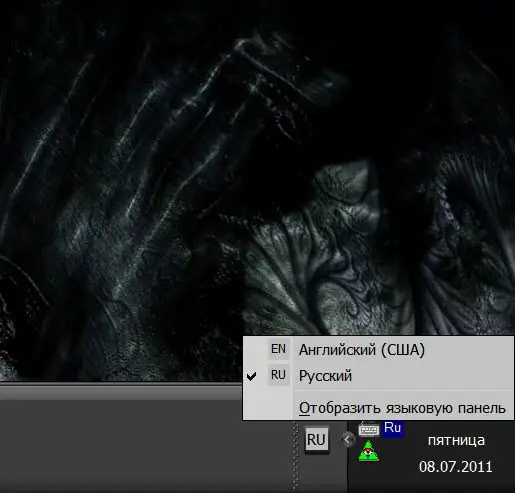
คำแนะนำ
ขั้นตอนที่ 1
ใช้แป้นพิมพ์ลัดที่กำหนดให้กับคำสั่งเปลี่ยนรูปแบบแป้นพิมพ์ แป้นซ้ายที่กำหนดโดยทั่วไปคือ alt="รูปภาพ" ร่วมกับแป้น SHIFT
ขั้นตอนที่ 2
หากคุณต้องการเปลี่ยนชุดปุ่มที่กำหนด ให้คลิกขวาที่ไอคอนของตัวชี้เค้าโครงปัจจุบันในถาด แล้วเลือกบรรทัด "พารามิเตอร์" ในเมนูแบบเลื่อนลง ด้วยวิธีนี้ คุณสามารถเปิดหน้าต่างการตั้งค่าที่มีชื่อ "บริการภาษาและการป้อนข้อความ"
ขั้นตอนที่ 3
คลิกปุ่ม "ตัวเลือกแป้นพิมพ์" ที่ส่วนล่าง ("การตั้งค่า") ของแท็บ "ตัวเลือก"
ขั้นตอนที่ 4
คลิกแถวสลับภาษาสำหรับการป้อนข้อมูลในรายการแป้นพิมพ์ลัดของภาษาที่ป้อน จากนั้นคลิกปุ่มเปลี่ยนแป้นพิมพ์ลัด
ขั้นตอนที่ 5
เลือกแป้นพิมพ์ลัดที่ต้องการเพื่อสลับเค้าโครงและคลิกปุ่ม "ตกลง" ขั้นตอนการกำหนดปุ่มลัดใหม่จะเสร็จสิ้น
ขั้นตอนที่ 6
คลิกซ้ายที่ตัวชี้ของรูปแบบแป้นพิมพ์ปัจจุบันในถาด และเลือกค่าที่ต้องการ นี่เป็นวิธีที่ง่ายที่สุดหากคุณไม่สามารถใช้ปุ่มลัดที่กำหนดให้กับการดำเนินการนี้ได้
ขั้นตอนที่ 7
หากตัวชี้ของเค้าโครงปัจจุบันไม่อยู่ในถาด ให้คลิกขวาที่ทาสก์บาร์และเลือกรายการแถบภาษาในส่วนแถบเครื่องมือของเมนูบริบท
ขั้นตอนที่ 8
มีโปรแกรมแอปพลิเคชันที่ทำให้งานของคุณง่ายขึ้นมาก หากคุณต้องเปลี่ยนรูปแบบแป้นพิมพ์บ่อยๆ ตัวอย่างเช่น โปรแกรม Punto Switcher จะจดจำภาษาของคำที่ป้อนโดยอัตโนมัติ ไม่ว่าคุณจะพิมพ์รูปแบบใด และเปลี่ยนแป้นพิมพ์เป็นภาษาที่ต้องการ โปรแกรมนี้ให้คุณกำหนดแป้นพิมพ์ลัดหลายปุ่มสำหรับการสลับเลย์เอาต์ด้วยตนเอง ตัวเลือกต่าง ๆ สำหรับการเตือนด้วยเสียง และโดยทั่วไปแล้ว มีการตั้งค่าภาษาเพิ่มเติมจำนวนมาก

